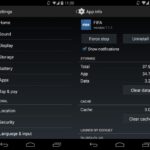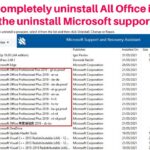Cara menggunakan wireshark di windows – Ingin memahami arus data yang mengalir di jaringan Anda? Wireshark, alat analisis jaringan yang kuat, dapat membantu Anda! Dengan Wireshark, Anda dapat menangkap, menganalisis, dan men-debug lalu lintas jaringan dengan mudah. Artikel ini akan memandu Anda melalui proses instalasi, konfigurasi, dan penggunaan Wireshark di Windows, sehingga Anda dapat menjelajahi dunia jaringan dengan lebih baik.
Wireshark memungkinkan Anda untuk melihat detail paket jaringan yang rumit, seperti alamat IP, protokol, dan data yang dikirim. Ini berguna untuk memecahkan masalah konektivitas, menganalisis kinerja jaringan, dan bahkan mendeteksi aktivitas berbahaya. Baik Anda seorang administrator jaringan, pengembang, atau pengguna biasa yang ingin memahami cara kerja jaringan, Wireshark adalah alat yang sangat berharga.
Pengenalan Wireshark: Alat Analisis Jaringan yang Handal: Cara Menggunakan Wireshark Di Windows
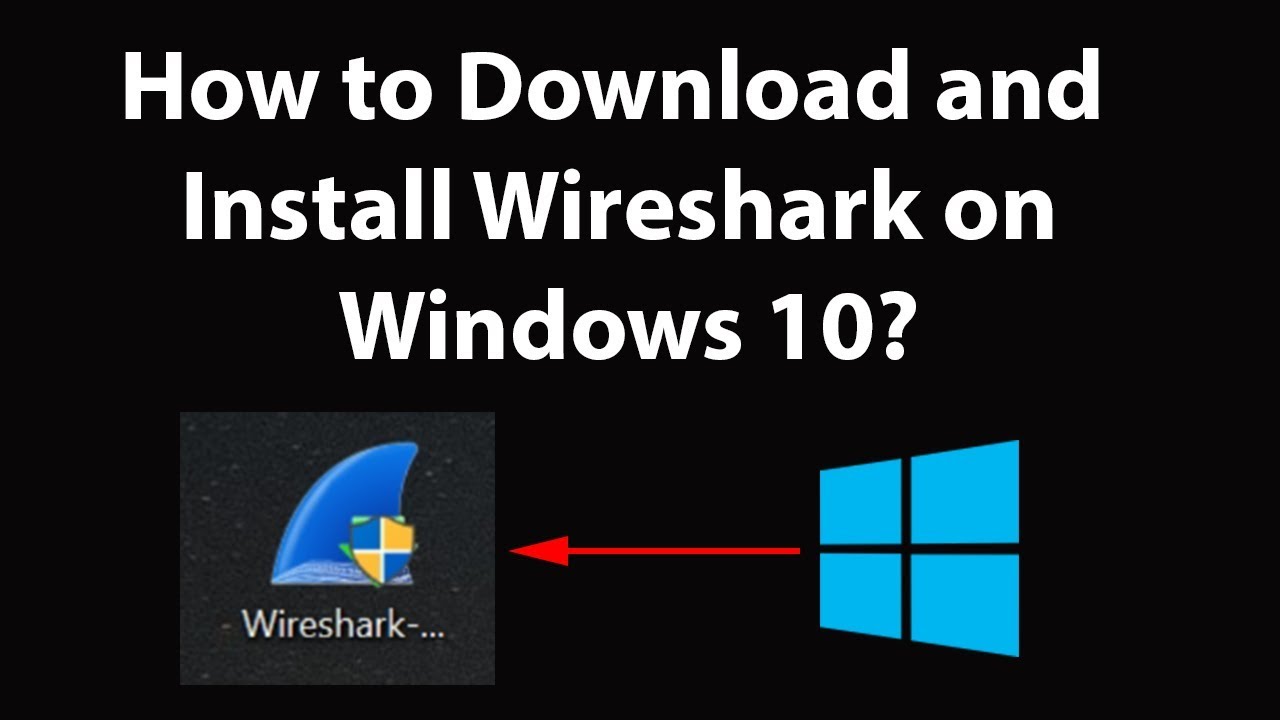
Wireshark merupakan alat analisis jaringan yang populer dan powerful, digunakan oleh profesional IT, pengembang, dan peneliti untuk memahami alur data dalam jaringan komputer. Dengan Wireshark, Anda dapat melihat paket data yang mengalir di jaringan, menganalisis kontennya, dan mengidentifikasi masalah atau perilaku yang tidak biasa.
Skenario Penggunaan Wireshark di Windows
Wireshark sangat serbaguna dan dapat digunakan dalam berbagai skenario di Windows. Berikut adalah beberapa contoh:
- Pemecahan Masalah Jaringan: Wireshark membantu mengidentifikasi penyebab masalah jaringan, seperti koneksi yang lambat, kehilangan paket, atau konflik alamat IP. Anda dapat melihat detail paket untuk menemukan pola yang tidak biasa atau kesalahan.
- Analisis Keamanan: Wireshark dapat digunakan untuk mendeteksi aktivitas berbahaya di jaringan, seperti serangan Denial of Service (DoS), malware, atau percobaan akses tidak sah. Anda dapat mencari pola lalu lintas yang mencurigakan dan menganalisis konten paket untuk mengidentifikasi ancaman.
- Pengembangan Aplikasi: Pengembang dapat menggunakan Wireshark untuk memeriksa komunikasi jaringan aplikasi mereka dan memastikan bahwa data ditransmisikan dengan benar. Anda dapat melihat bagaimana aplikasi berkomunikasi dengan server, basis data, dan layanan lain.
- Pelatihan dan Pendidikan: Wireshark adalah alat yang hebat untuk belajar tentang cara kerja jaringan komputer. Anda dapat menggunakannya untuk melihat bagaimana paket data dibangun, bagaimana protokol jaringan bekerja, dan bagaimana data ditransmisikan melalui berbagai lapisan jaringan.
Manfaat Menggunakan Wireshark untuk Analisis Jaringan
Penggunaan Wireshark memberikan berbagai manfaat dalam analisis jaringan:
- Visibilitas Jaringan yang Komprehensif: Wireshark menangkap dan menampilkan semua lalu lintas jaringan, memberikan visibilitas menyeluruh tentang apa yang terjadi di jaringan Anda.
- Analisis Paket yang Mendalam: Wireshark memungkinkan Anda untuk melihat detail lengkap dari setiap paket data, termasuk header, payload, dan informasi waktu. Ini membantu Anda untuk memahami bagaimana paket dibangun, bagaimana data ditransmisikan, dan apa yang terjadi pada paket selama perjalanannya melalui jaringan.
- Filter dan Pencarian yang Kuat: Wireshark menyediakan berbagai filter dan kemampuan pencarian yang memungkinkan Anda untuk dengan mudah memfokuskan pada lalu lintas yang Anda minati. Anda dapat menyaring berdasarkan alamat IP, protokol, port, atau konten paket.
- Dekode Protokol yang Luas: Wireshark mendukung dekode protokol jaringan yang luas, termasuk TCP/IP, HTTP, HTTPS, DNS, FTP, dan banyak lagi. Ini memungkinkan Anda untuk memahami konten paket dan bagaimana berbagai protokol berinteraksi.
- Alat yang Gratis dan Open Source: Wireshark adalah alat yang gratis dan open source, sehingga tersedia untuk siapa saja dan dapat dimodifikasi sesuai kebutuhan.
Instalasi dan Konfigurasi
Sebelum memulai analisis paket jaringan dengan Wireshark, kamu perlu menginstal dan mengonfigurasinya terlebih dahulu. Proses ini cukup mudah dan bisa dilakukan dengan beberapa langkah sederhana.
Instalasi Wireshark di Windows
Untuk menginstal Wireshark di Windows, ikuti langkah-langkah berikut:
- Unduh file instalasi Wireshark dari situs web resmi Wireshark. Pilih versi yang sesuai dengan sistem operasi Windows yang kamu gunakan.
- Jalankan file instalasi yang telah kamu unduh. Ikuti instruksi yang muncul di layar untuk menyelesaikan proses instalasi.
- Setelah instalasi selesai, kamu bisa membuka Wireshark dengan mencari “Wireshark” di menu Start Windows.
Konfigurasi Wireshark untuk Menangkap Paket Jaringan
Setelah Wireshark terinstal, kamu perlu mengonfigurasinya agar dapat menangkap paket jaringan. Ini melibatkan memilih antarmuka jaringan yang ingin kamu pantau dan menentukan jenis paket yang ingin kamu tangkap.
Berikut adalah beberapa pengaturan penting di Wireshark dan fungsinya:
| Pengaturan | Fungsi |
|---|---|
| Antarmuka | Menentukan antarmuka jaringan yang ingin kamu pantau. Misalnya, jika kamu ingin memantau lalu lintas jaringan pada kartu Ethernet, pilih antarmuka Ethernet yang sesuai. |
| Filter Capture | Menentukan jenis paket yang ingin kamu tangkap. Misalnya, kamu bisa menggunakan filter untuk hanya menangkap paket yang ditujukan ke alamat IP tertentu atau paket yang menggunakan protokol TCP. |
| Mode Capture | Menentukan mode penangkapan paket. Ada dua mode utama: promiscuous dan non-promiscuous. Mode promiscuous menangkap semua paket yang melewati antarmuka jaringan, sedangkan mode non-promiscuous hanya menangkap paket yang ditujukan ke perangkat kamu. |
Menangkap Paket Jaringan
Setelah berhasil menginstal dan membuka Wireshark, langkah selanjutnya adalah menangkap paket jaringan. Wireshark memungkinkan Anda untuk menangkap berbagai jenis paket jaringan, seperti HTTP, DNS, TCP, dan UDP, yang memungkinkan Anda untuk menganalisis lalu lintas jaringan secara detail.
Metode Penangkapan Paket
Wireshark menyediakan beberapa metode untuk menangkap paket jaringan, yaitu:
- Capture on Interface: Metode ini memungkinkan Anda untuk menangkap paket jaringan yang melewati antarmuka jaringan yang dipilih. Antarmuka jaringan bisa berupa kartu jaringan fisik (NIC), koneksi Wi-Fi, atau bahkan virtual network interface (VNI).
- Capture on File: Metode ini memungkinkan Anda untuk menangkap paket jaringan yang telah disimpan dalam file PCAP. File PCAP berisi data paket jaringan yang dapat dianalisis menggunakan Wireshark.
- Capture on Remote Host: Metode ini memungkinkan Anda untuk menangkap paket jaringan pada komputer lain (remote host) melalui koneksi SSH. Ini memungkinkan Anda untuk menganalisis lalu lintas jaringan pada komputer lain tanpa harus mengaksesnya secara langsung.
Contoh Penangkapan Paket HTTP dan DNS
Berikut adalah contoh bagaimana menangkap paket HTTP dan DNS menggunakan Wireshark:
- Penangkapan Paket HTTP: Untuk menangkap paket HTTP, Anda perlu memilih antarmuka jaringan yang digunakan untuk mengakses situs web. Setelah memilih antarmuka, mulailah menangkap paket dan buka situs web yang ingin Anda analisis. Wireshark akan menampilkan semua paket HTTP yang terkait dengan situs web tersebut.
- Penangkapan Paket DNS: Untuk menangkap paket DNS, Anda perlu memilih antarmuka jaringan yang digunakan untuk mengakses internet. Setelah memilih antarmuka, mulailah menangkap paket dan buka situs web yang ingin Anda analisis. Wireshark akan menampilkan semua paket DNS yang terkait dengan situs web tersebut.
Menganalisis Paket Jaringan
Setelah berhasil menangkap paket jaringan, langkah selanjutnya adalah menganalisisnya untuk memahami alur komunikasi dan data yang ditransmisikan. Wireshark menyediakan berbagai alat dan fitur yang memudahkan proses analisis ini.
Memahami Informasi Paket
Setiap paket jaringan berisi informasi penting yang menggambarkan karakteristik komunikasi. Wireshark menampilkan informasi ini secara terstruktur, memudahkan kita dalam memahami detail paket. Berikut beberapa informasi penting yang dapat kita analisis:
- Sumber dan Tujuan: Informasi ini menunjukkan alamat IP pengirim dan penerima paket. Ini membantu kita memahami alur komunikasi, misalnya, apakah paket berasal dari server web atau dari komputer kita sendiri.
- Protokol: Protokol yang digunakan dalam komunikasi, seperti TCP, UDP, HTTP, atau DNS, menentukan bagaimana data dipaketkan dan ditransmisikan. Memahami protokol membantu kita mengidentifikasi jenis komunikasi yang sedang berlangsung, misalnya, apakah itu komunikasi web, transfer file, atau query DNS.
- Data: Wireshark menampilkan data yang ditransmisikan dalam paket, biasanya dalam format hexadecimal dan ASCII. Ini memungkinkan kita untuk melihat konten data yang dikirim, seperti teks, gambar, atau kode program.
Menganalisis Paket TCP dan UDP
TCP dan UDP merupakan protokol jaringan yang umum digunakan untuk komunikasi data. Wireshark menyediakan fitur khusus untuk menganalisis paket TCP dan UDP. Berikut beberapa hal yang dapat kita analisis:
- Nomor Port: TCP dan UDP menggunakan nomor port untuk mengidentifikasi layanan atau aplikasi yang sedang berkomunikasi. Misalnya, port 80 biasanya digunakan untuk layanan HTTP, sedangkan port 443 digunakan untuk layanan HTTPS. Wireshark menampilkan nomor port sumber dan tujuan, sehingga kita dapat memahami aplikasi atau layanan yang terlibat dalam komunikasi.
- Urutan Paket: TCP menggunakan mekanisme urutan paket untuk memastikan data diterima dalam urutan yang benar. Wireshark menampilkan nomor urutan paket TCP, sehingga kita dapat memeriksa apakah paket diterima dalam urutan yang benar atau terjadi kesalahan.
- Ukuran Data: Wireshark menampilkan ukuran data yang ditransmisikan dalam setiap paket. Ini membantu kita memahami volume data yang ditransmisikan dan mengidentifikasi potensi masalah seperti paket yang terlalu besar atau terlalu kecil.
Fitur-Fitur Tambahan
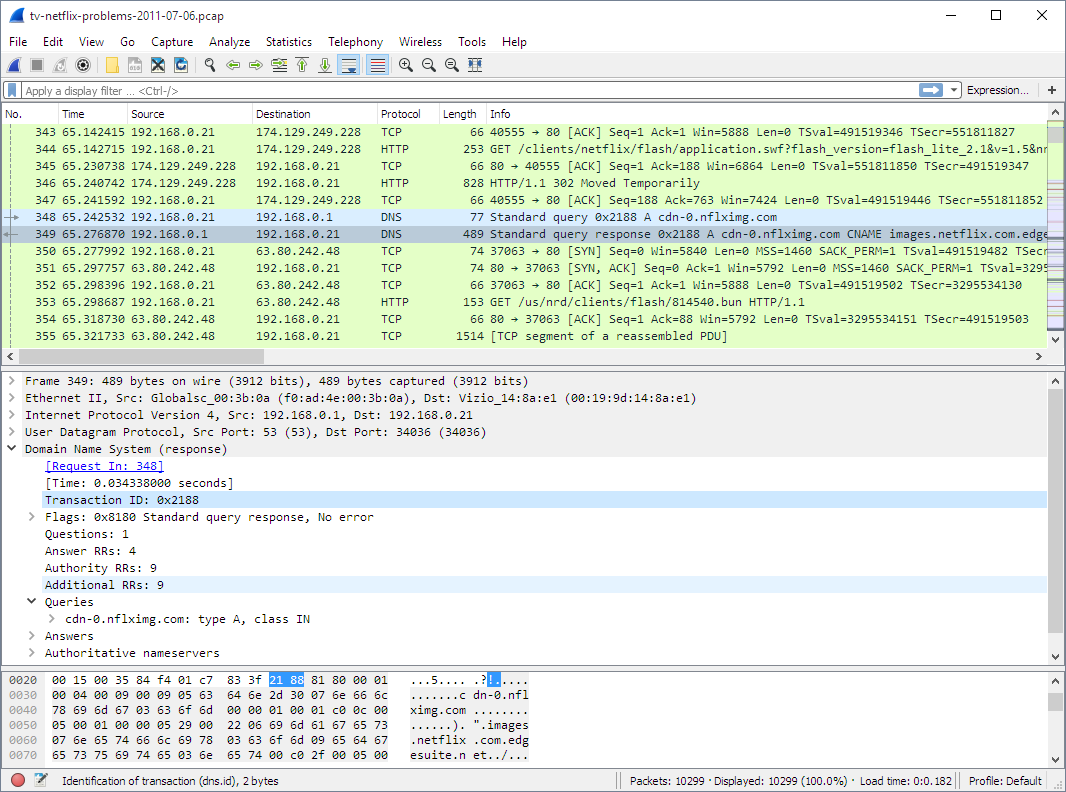
Wireshark, sebagai alat analisis paket jaringan, memiliki berbagai fitur tambahan yang memperkaya fungsionalitasnya dan memungkinkan Anda untuk menggali lebih dalam data yang ditangkap. Fitur-fitur ini memungkinkan Anda untuk memfilter data, menganalisis statistik, dan memahami protokol jaringan dengan lebih baik.
Filter
Filter dalam Wireshark memungkinkan Anda untuk menyaring paket yang relevan dengan kebutuhan analisis Anda. Ini membantu Anda untuk memfokuskan perhatian pada data yang paling penting dan menghindari kebingungan akibat banyaknya paket yang ditangkap.
Filter dapat diterapkan berdasarkan berbagai kriteria, seperti alamat IP, nomor port, protokol, dan bahkan konten paket. Dengan menggunakan filter, Anda dapat dengan mudah menemukan paket yang Anda cari, misalnya, hanya paket HTTP, paket dari alamat IP tertentu, atau paket yang mengandung kata kunci tertentu.
Contohnya, jika Anda ingin melihat semua paket HTTP yang dikirim ke server web dengan alamat IP 192.168.1.100, Anda dapat menggunakan filter berikut:
ip.addr == 192.168.1.100 && tcp.port == 80
Filter ini akan menampilkan semua paket yang memenuhi kedua kriteria, yaitu alamat IP sumber atau tujuan 192.168.1.100 dan nomor port TCP 80, yang merupakan port standar untuk protokol HTTP.
Statistik
Wireshark menyediakan berbagai statistik yang dapat Anda gunakan untuk menganalisis data jaringan. Statistik ini membantu Anda memahami pola lalu lintas jaringan, mengidentifikasi masalah kinerja, dan mengoptimalkan konfigurasi jaringan.
Fitur statistik dalam Wireshark menawarkan berbagai tampilan data yang bermanfaat, seperti:
- Statistik Umum: Menampilkan informasi umum tentang lalu lintas jaringan, seperti jumlah paket yang ditangkap, jumlah byte yang ditransfer, dan waktu rata-rata paket.
- Statistik Protokol: Menampilkan statistik spesifik untuk protokol jaringan tertentu, seperti jumlah paket TCP, UDP, atau ICMP yang ditangkap, serta informasi tentang koneksi dan paket yang hilang.
- Statistik Perangkat: Menampilkan statistik tentang perangkat yang terlibat dalam lalu lintas jaringan, seperti alamat MAC, alamat IP, dan informasi tentang perangkat keras.
Analisis Protokol
Wireshark menawarkan alat yang kuat untuk menganalisis protokol jaringan. Anda dapat melihat detail paket, termasuk header dan payload, dan memahami bagaimana data ditransmisikan di jaringan.
Wireshark memiliki dukungan untuk berbagai protokol jaringan, termasuk:
- Protokol Lapisan Aplikasi: HTTP, HTTPS, DNS, SMTP, FTP, dan lainnya.
- Protokol Lapisan Transport: TCP, UDP.
- Protokol Lapisan Jaringan: IP, IPv6, ARP, ICMP.
- Protokol Lapisan Data Link: Ethernet, Wi-Fi, Token Ring.
Dengan menggunakan fitur analisis protokol, Anda dapat memahami bagaimana protokol jaringan bekerja, mengidentifikasi masalah dengan konfigurasi protokol, dan menganalisis lalu lintas jaringan untuk keamanan.
Kasus Penggunaan
Wireshark memiliki banyak sekali kasus penggunaan, mulai dari troubleshooting jaringan hingga menganalisis kinerja jaringan. Kemampuannya untuk menangkap dan menganalisis lalu lintas jaringan membuatnya menjadi alat yang sangat berharga bagi para administrator jaringan, pengembang, dan bahkan peneliti keamanan.
Troubleshooting Jaringan
Wireshark dapat digunakan untuk mengidentifikasi masalah jaringan dengan memeriksa lalu lintas jaringan dan mencari pola atau kesalahan. Misalnya, jika Anda mengalami masalah konektivitas, Anda dapat menggunakan Wireshark untuk memeriksa apakah paket-paket yang Anda kirimkan mencapai tujuannya. Jika tidak, Anda dapat melihat paket mana yang hilang atau mengalami kesalahan, dan menggunakan informasi ini untuk memecahkan masalah.
- Memeriksa apakah paket-paket yang Anda kirimkan mencapai tujuannya.
- Menganalisis apakah paket-paket yang Anda kirimkan mengalami penundaan atau kehilangan data.
- Memeriksa konfigurasi jaringan, seperti alamat IP dan port.
Analisis Kinerja Jaringan, Cara menggunakan wireshark di windows
Wireshark juga dapat digunakan untuk menganalisis kinerja jaringan dengan memeriksa lalu lintas jaringan dan mencari pola atau tren. Misalnya, Anda dapat menggunakan Wireshark untuk melihat berapa banyak data yang ditransfer melalui jaringan, jenis aplikasi yang menggunakan bandwidth terbanyak, dan waktu respons aplikasi. Informasi ini dapat digunakan untuk mengoptimalkan kinerja jaringan dan meningkatkan efisiensi.
- Mengidentifikasi aplikasi yang menggunakan bandwidth terbanyak.
- Menganalisis waktu respons aplikasi.
- Memeriksa pola lalu lintas jaringan.
Deteksi Aktivitas Berbahaya
Wireshark dapat digunakan untuk mendeteksi aktivitas berbahaya di jaringan dengan memeriksa lalu lintas jaringan dan mencari pola yang mencurigakan. Misalnya, Anda dapat menggunakan Wireshark untuk mencari lalu lintas yang tidak sah, seperti upaya akses ilegal atau serangan denial-of-service. Informasi ini dapat digunakan untuk meningkatkan keamanan jaringan dan mencegah serangan.
- Mendeteksi lalu lintas yang tidak sah, seperti upaya akses ilegal atau serangan denial-of-service.
- Menganalisis pola lalu lintas yang mencurigakan.
- Memeriksa aktivitas malware.
Penutupan
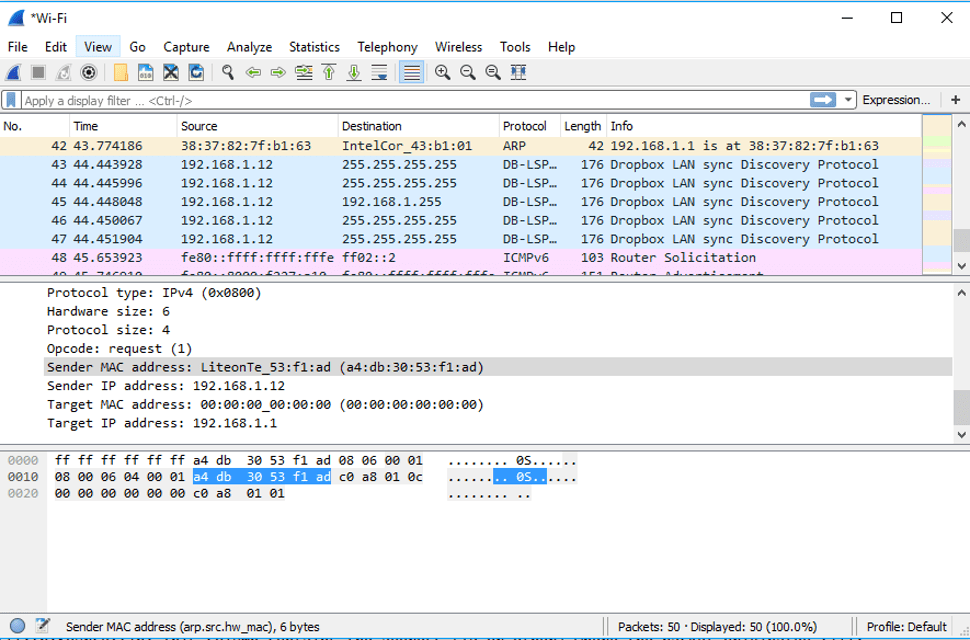
Dengan memahami cara menggunakan Wireshark, Anda memiliki kekuatan untuk menganalisis jaringan Anda dengan lebih mendalam. Mulai dari pemecahan masalah koneksi internet yang lambat hingga mengidentifikasi potensi ancaman keamanan, Wireshark memberikan wawasan yang berharga tentang apa yang terjadi di balik layar jaringan Anda. Mulailah petualangan Anda dengan Wireshark hari ini dan tingkatkan pemahaman Anda tentang dunia jaringan!
Area Tanya Jawab
Bagaimana cara menyimpan tangkapan paket di Wireshark?
Anda dapat menyimpan tangkapan paket dengan mengklik “File” -> “Save As” dan memilih format file yang diinginkan, seperti .pcap atau .pcapng.
Apakah Wireshark kompatibel dengan semua versi Windows?
Wireshark umumnya kompatibel dengan berbagai versi Windows, mulai dari Windows XP hingga Windows 11. Anda dapat memeriksa persyaratan sistem di situs web resmi Wireshark.
Bagaimana cara mengidentifikasi jenis protokol dalam paket jaringan?
Di panel “Protocol Hierarchy” di Wireshark, Anda dapat melihat hierarki protokol yang digunakan dalam paket. Anda juga dapat melihat kolom “Protocol” dalam tabel paket untuk mengidentifikasi jenis protokol.